解决方法:
1、打开疾风之刃安装文件夹,然后进入Game文件夹;
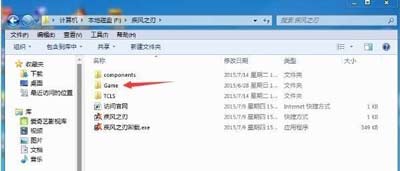
2、接着进入bin文件夹,如图所示;
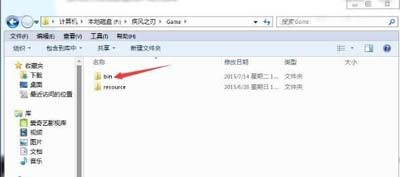
3、在bin文件夹中找到option.xml文件,对其右键点击打开菜单,选择“用记事本打开该文件”;
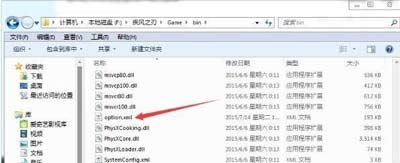
4、找到“resolution type”标签,替换掉“value”值里的分辨率即可,比如下图的分辨率是1280,960,我们可以将这个数值更改为最小的800*600,等画面恢复正常之后再设置为正确的分辨率。
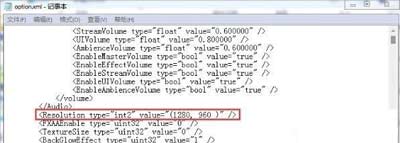
以上就是Win7系统下修改疾风之刃分辨率提示显示器输入不支持的解决方法了,经过上诉设置我们就可以正常的在游戏中设置分辨率了。希望对大家有帮助。